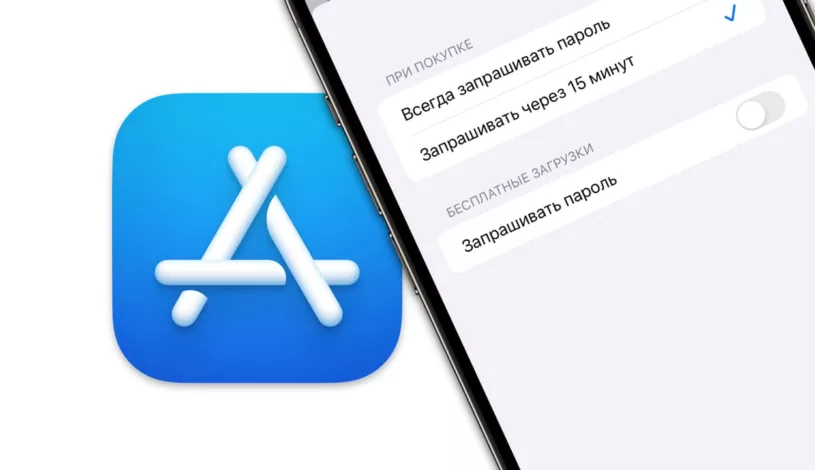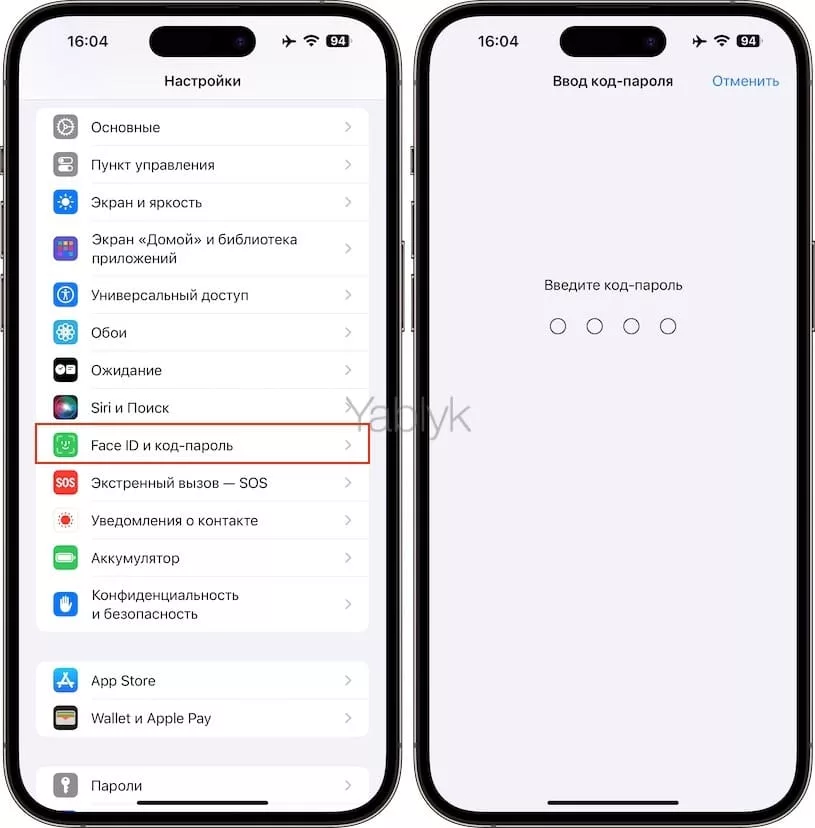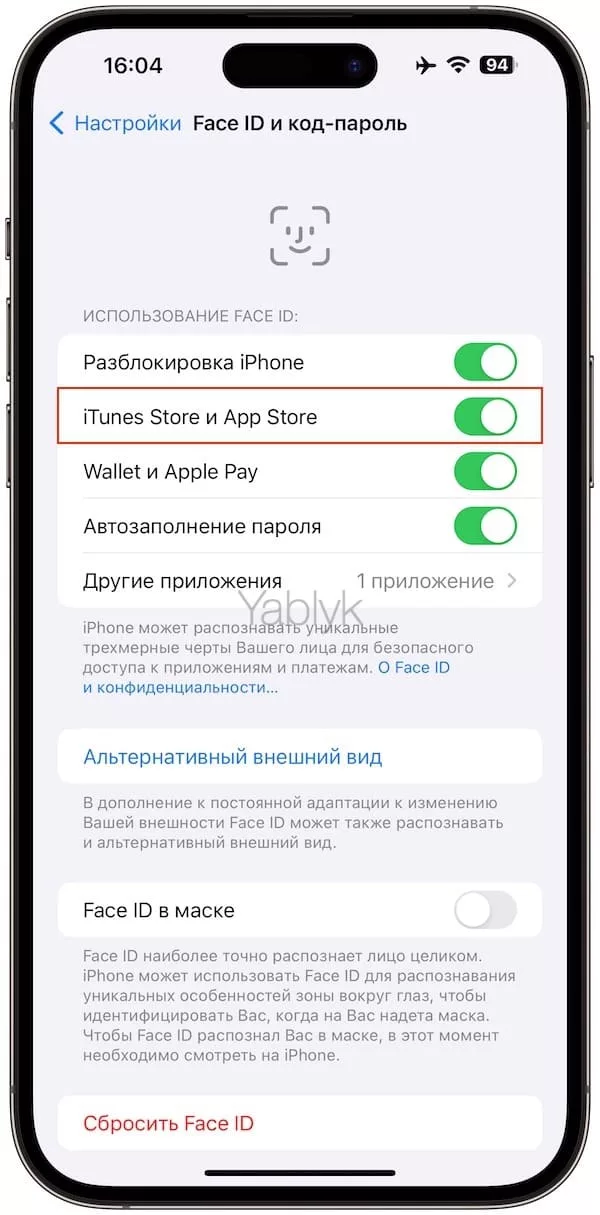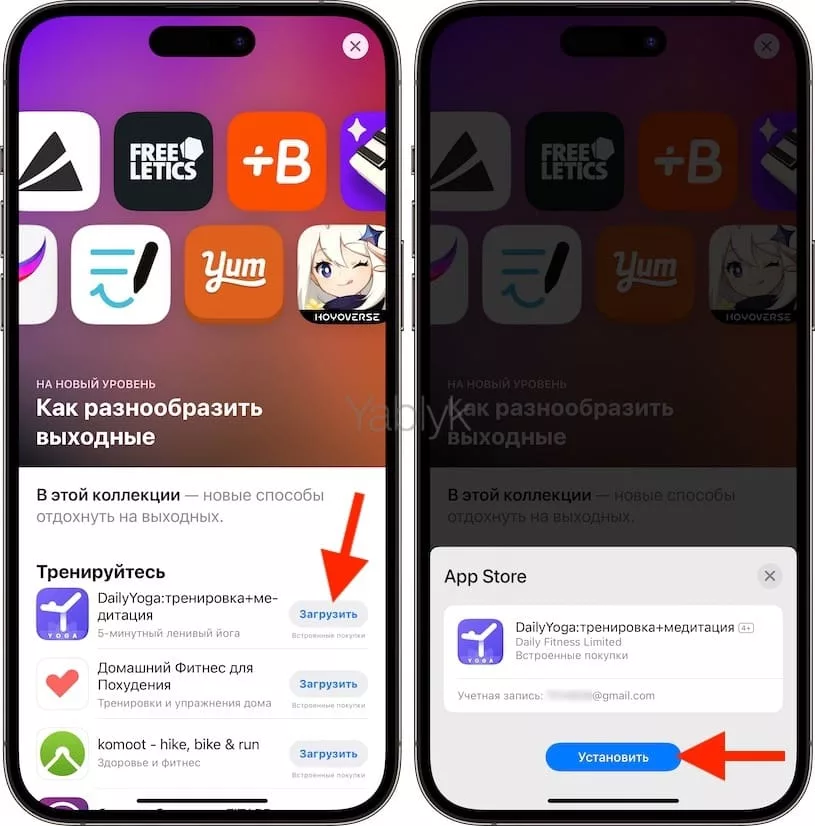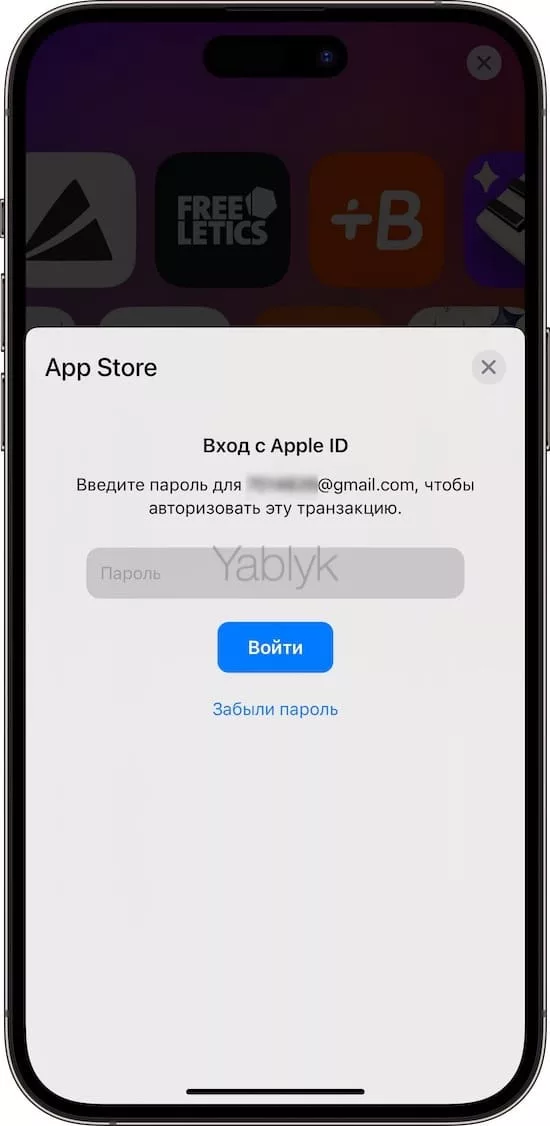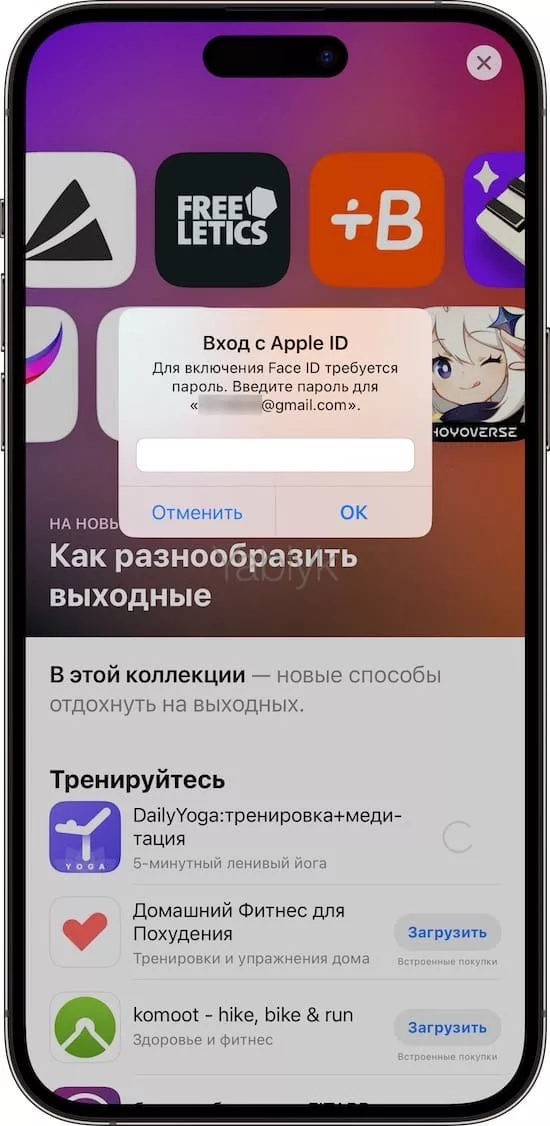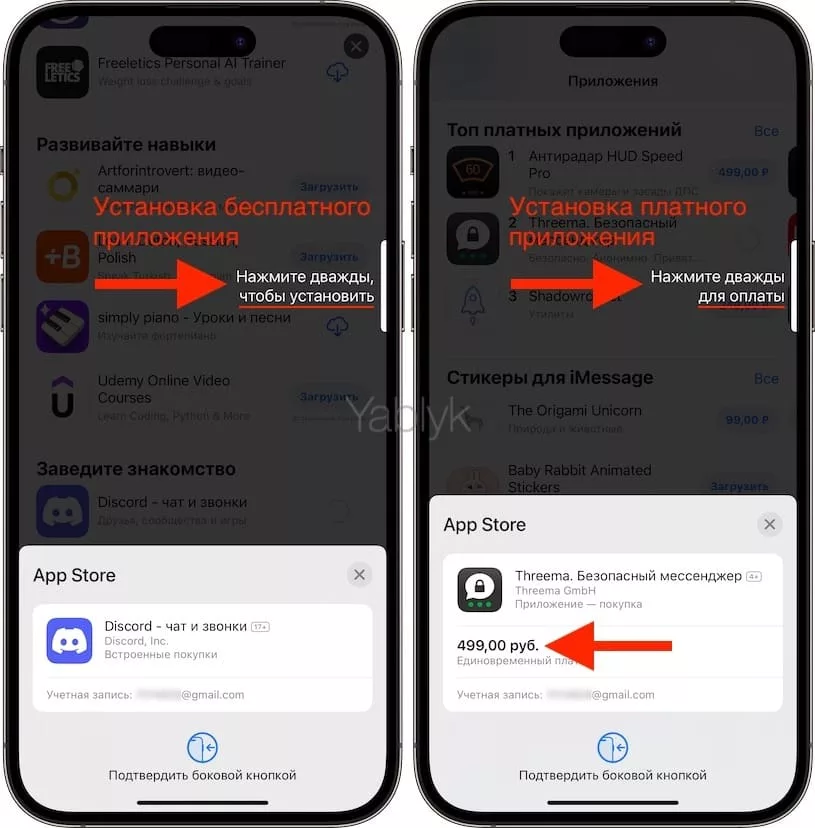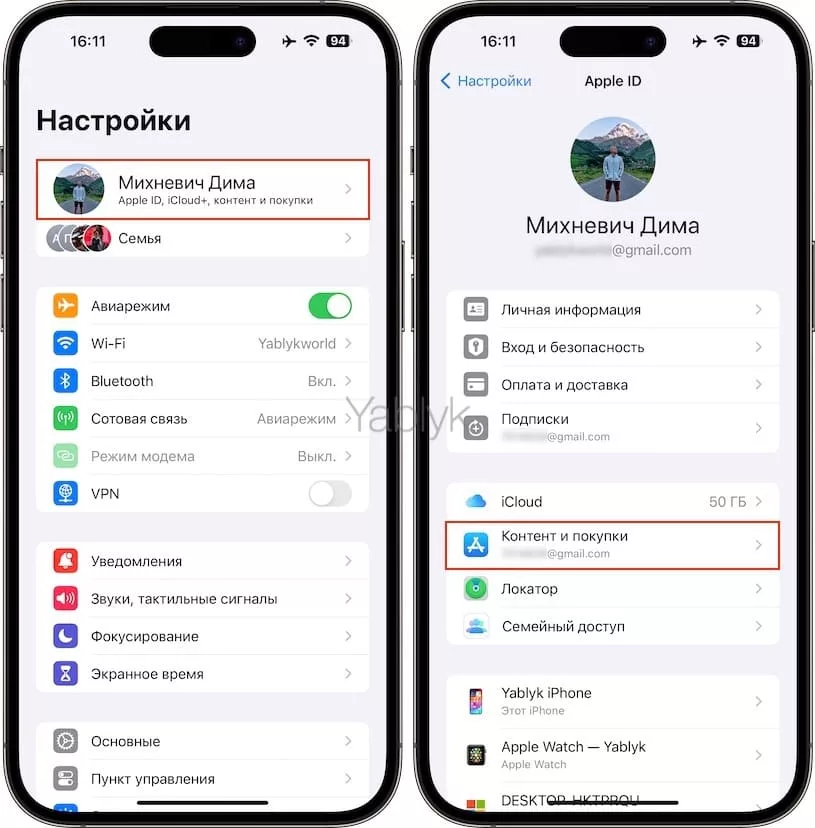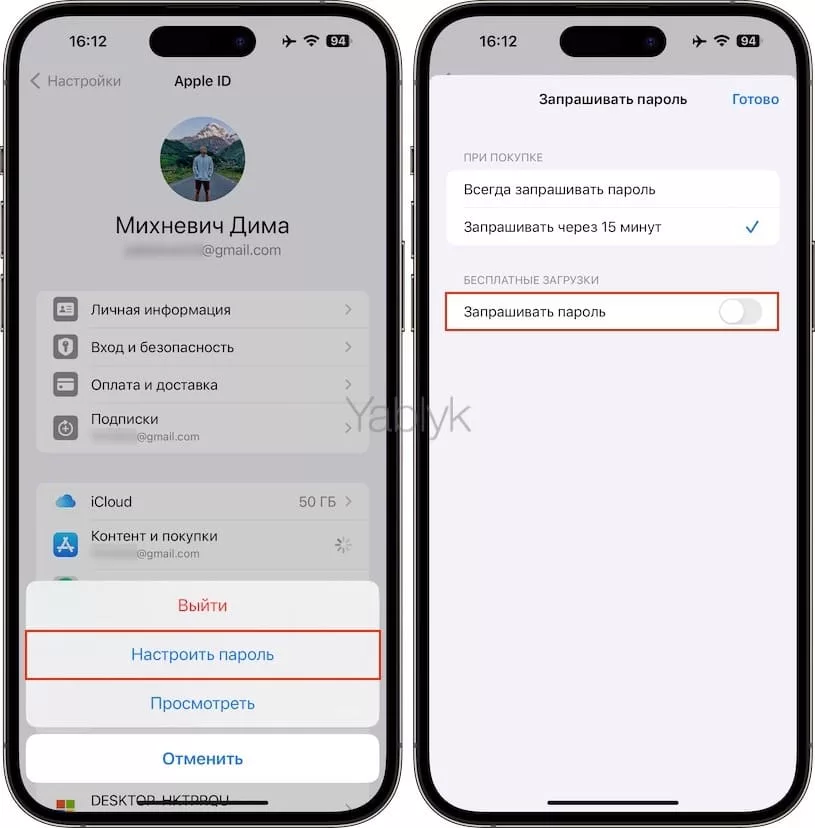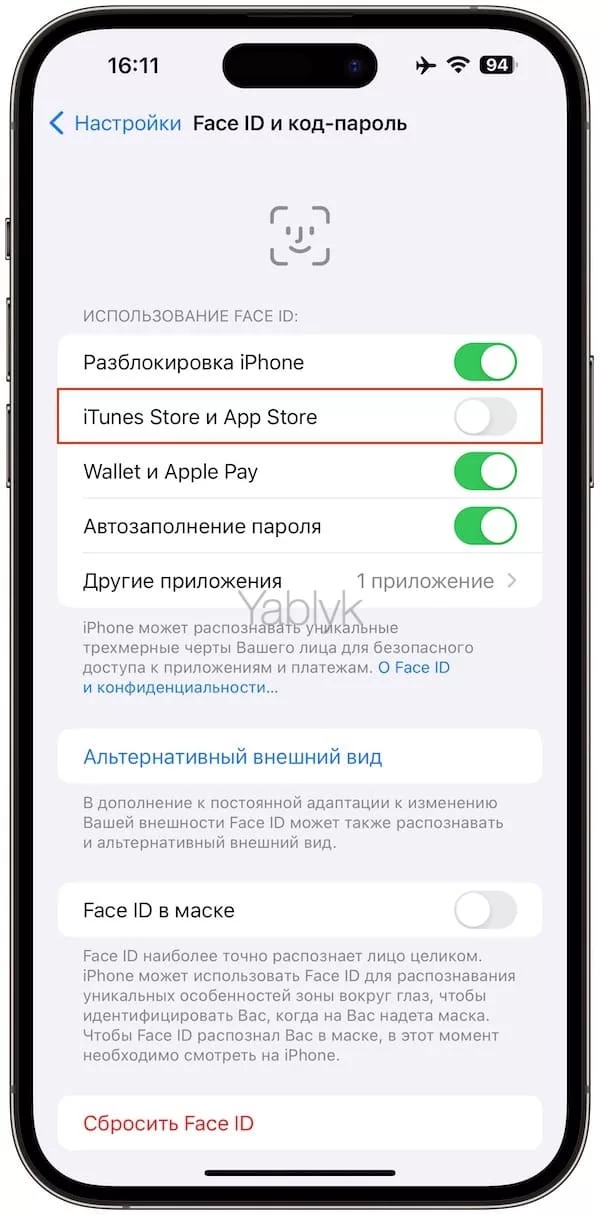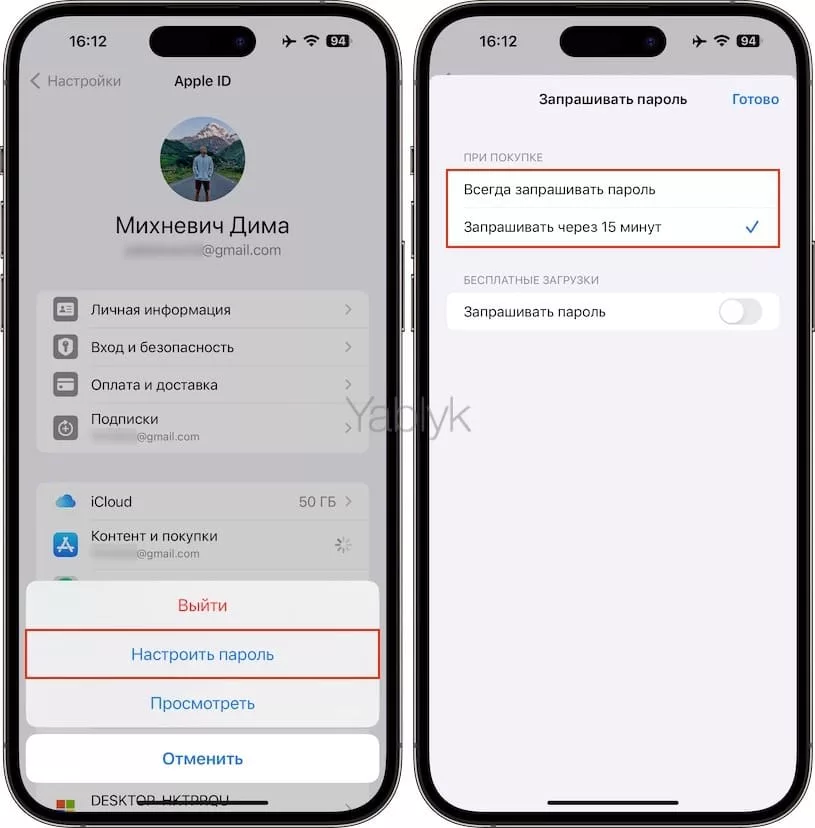Устанавливая приложения из App Store, пользователи вынуждены вводить пароль от аккаунта Apple ID каждый раз, даже если игра или программа распространяется на безвозмездной основе. Многих это раздражает, однако не все знают, что iOS (iPadOS) позволяет отключить пароль на iPhone или iPad при установке бесплатных приложений из App Store.
Содержание статьи
- Как устанавливать приложения на iPhone и iPad используя Face ID или Touch ID вместо пароля?
- Недостатки использования Face ID или Touch ID вместо пароля при загрузке контента из App Store
- Как отключить пароль на iPhone и iPad при установке бесплатных приложений из App Store?
- Что делать, если у меня нет пункта «Настроить пароль» («Запрашивать пароль»)?
- Можно ли отключить пароль при установке платных приложений из App Store на iPhone или iPad?
Как устанавливать приложения на iPhone и iPad используя Face ID или Touch ID вместо пароля?
С внедрением биометрической защиты на устройствах Apple, у пользователей появилась возможность использовать датчики Face ID (Touch ID) для осуществления загрузок (покупок) в онлайн-магазине App Store вместо использования пароля учетной записи. Для того чтобы включить загрузку контента посредством датчика сканирования лица (или отпечатка пальца) сделайте следующее:
1. Откройте приложение «Настройки» и перейдите в раздел «Face ID и код-пароль» («Touch ID и код-пароль»).
2. Введите код-пароль.
3. Установите переключатель «iTunes и App Store», расположенный в разделе «Использование Face ID» (или «Использование Touch ID») в положение «Включено».
Казалось бы, теперь можно будет забыть о вводе длинных паролей при загрузке приложений из App Store! Но не тут-то было. При попытке скачивания любого приложения пользователя попросят ДВАЖДЫ ввести пароль от Apple ID, после чего многие расстроенные владельцы iPhone или iPad снова возвращаются в настройки Face ID (Touch ID) и неразобравшись деактивируют эту функцию. А зря.
На самом деле двойной ввод пароля от учетной записи требуется только для первой загрузки с новым методом идентификации — первый раз для подтверждения личности в App Store:
А второй раз — для активации биометрической защиты при совершении загрузок и покупок в App Store:
После этого все загрузки в App Store (платные и бесплатные) будут осуществляться при помощи биометрических датчиков без ввода пароля по следующей схеме:
а) откройте App Store и нажмите кнопку «Загрузить» (для бесплатного приложения) или кнопку с указанием цены (для платного приложения).
б) дважды нажмите боковую кнопку. Обратите внимание, что при загрузке бесплатного приложения, будет указано «Нажмите дважды, чтобы установить», тогда как при покупке — «Нажмите дважды для оплаты».
в) используйте биометрический датчик для осуществления загрузки (покупки). Для этого посмотрите на экран на устройстве с Face ID или прикоснитесь пальцем к кнопке с Touch ID. В случае, если биометрический сенсор не распознает вас, система предложит ввести пароль.
Все! Приложение будет загружено на iPhone или iPad, если оно бесплатное или оплачено и загружено, если оно платное.
Недостатки использования Face ID или Touch ID вместо пароля при загрузке контента из App Store
Использование биометрической идентификации значительно упрощает загрузку игр и программ в App Store, но это может также сыграть злую шутку при случайной покупке платного контента. Все-таки процесс ручного ввода пароля способен более надежно обезопасить вас от нежелательной покупки, тем более в случае, когда к вашему устройству Apple имеют доступ дети. Конечно, имеются дополнительные способы защиты — отключение встроенных покупок или запрет на установку приложений, но я бы рекомендовал отключить ввод пароля в App Store только для загрузки бесплатных приложений, а при покупке игр и программ использовать опцию «Запрашивать через 15 минут». Об этом ниже.
Как отключить пароль на iPhone и iPad при установке бесплатных приложений из App Store?
1. Откройте приложение «Настройки» и перейдите в раздел «Apple ID» (где указано ваше имя).
2. Выберите меню «Контент и покупки».
3. В появившемся всплывающем меню выберите пункт «Настроить пароль».
4. Установите переключатель «Запрашивать пароль», находящийся в разделе «Бесплатные загрузки» в положение «Выключено».
Что делать, если у меня нет пункта «Настроить пароль» («Запрашивать пароль»)?
Если пункт «Настроить пароль» не появляется при нажатии на меню «Контент и покупки», то это означает, что у вас включена функция использования Face ID или Touch ID для совершения покупок в App Store и iTunes (см. выше). Чтобы отключить ее, откройте приложение «Настройки», перейдите в раздел «Face ID и код-пароль» («Touch ID и код-пароль»), введите код-пароль, а затем установите переключатель «iTunes и App Store» в положение «Выключено».
Можно ли отключить пароль при установке платных приложений из App Store на iPhone или iPad?
Если в качестве идентификации личности при загрузке контента из App Store вы используете ввод пароля, то полностью отключить эту функцию невозможно. Система безопасности в App Store и iTunes Store предлагает для загрузки платных приложений два варианта ввода пароля:
- Всегда запрашивать пароль — запрос пароля будет осуществляться при загрузке любого платного приложения, несмотря на то, что вы вводили пароль от Apple ID для входа в App Store (iTunes Store);
- Запрашивать через 15 минут — запрос пароля осуществляется один раз в 15 минут. Т.е. если вы ввели пароль для первой покупки, то для совершения последующих загрузок из App Store (iTunes Store) в течение 15 минут пароль повторно запрашиваться не будет.
🔥 Смотрите также: